MFC-J615W
Veelgestelde vragen en probleemoplossing |
Wanneer ik documenten afdruk, komt de tekst er onscherp of dubbel uit.
Soms staat de originele afbeelding of tekst heel licht nog een keer op het papier. Dit verschijnsel wordt ook wel een spookafdruk genoemd. (Rood onderstreept). Dit kan zich voordoen wanneer er bijvoorbeeld olie op de codeerstrip binnen in het apparaat zit.
[Voorbeeld van een afdruk]
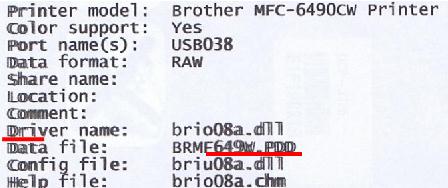
Als uw Brother-apparaat dergelijke spookafdrukken produceert, volg dan de onderstaande stappen voor het reinigen van de codeerstrip.
Vuil op de codeerstrip kan de volgende oorzaken hebben.
- Wanneer u de codeerstrip aanraakt met uw handen, kunt u er vegen op maken.
- Wanneer u vastgelopen papier verwijdert, kan er vet op de codeerstrip komen.
Codeerstrip reinigen
Gebruik GEEN ontvlambare stoffen of een spuitbus om het apparaat van binnen of buiten schoon te maken.
Dit kan brand of elektrische schokken veroorzaken.
- Zorg voor een pluisvrije doek, zoals een T-shirt, DROOG reinigingsdoekje voor brilglazen, DROOG reinigingsdoekje voor monitoren of een washandje.
GEBRUIK GEEN PRODUCTEN VAN PAPIER (bijvoorbeeld papieren zakdoekjes, tissues, luiers, filters, kranten enzovoort). Zo bent u er zeker van dat het vuil van de codeerstrip wordt verwijderd.
- Trek de stekker van het Brother-apparaat uit het stopcontact.
- Open het scannerdeksel.
- Controleer de positie van de codeerstrip.
De codeerstrip is een transparante kunststof strip voor de witte strook van vinyl (in de figuur hieronder aangegeven met rood).
In het apparaat bevindt zich een waarschuwing dat u de strip niet mag aanraken. Deze waarschuwing is echter bedoeld om te voorkomen dat gebruikers de strip met hun vingers aanraken vanwege olie op de huid. Het is geen probleem om de strip met een pluisvrije doek aan te raken en te reinigen.

- Pak de codeerstrip aan beide zijden stevig vast met de pluisvrije doek en wrijf de doek ten minste driemaal langs de strip, van de ene naar de andere kant (van links naar rechts en vervolgens van rechts naar links). (Zie referentie 1 en 2 hierna.) In de meeste gevallen moet u stevig en met kracht heen en weer wrijven om de strip volledig te reinigen en het probleem te verhelpen. De codeerstrip is zeer flexibel en duurzaam en heeft voldoende speling, dus u hoeft niet bang te zijn dat de strip breekt. De strip zal niet snel breken.

- Trek NIET te hard aan de strip. U zou het apparaat kunnen beschadigen.
- Kom NIET met uw blote handen aan de codeerstrip.
- Veeg NIET te hard over de codeerstrip. U zou krassen kunnen maken.
- Reinig de codeerstrip van rechts naar links. Stop net voor de linkerhoek.
[referentie 1]
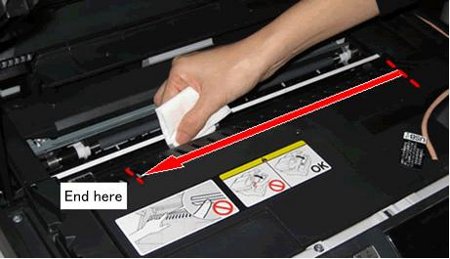
- Reinig de codeerstrip van links naar rechts. Stop net voor de rechterhoek.
[referentie 2]
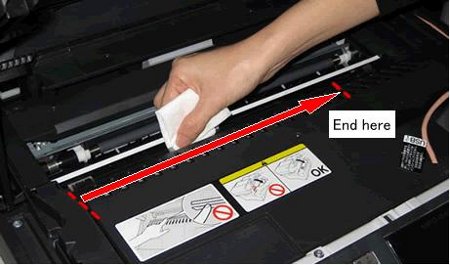
- Herhaal stap 6 en 7 twee- of driemaal voor een grondige reiniging.
- Na het reinigen van de codeerstrip doet u het scannerdeksel weer dicht.
- Steek eerst de stekker van het apparaat weer in het stopcontact en probeer opnieuw af te drukken.
Als de spookafdruk terugkomt, raadpleeg dan 'De uitlijning controleren' hierna.
De uitlijning controleren
- Plaats een vel A4-papier in de lade en druk op Menu.
- Druk op de pijl omhoog of omlaag of de cijfertoetsen om Inkt of Inktbeheer te kiezen en druk op OK.
- Druk op de pijl omhoog of omlaag of de cijfertoetsen om Testafdruk te kiezen en druk op OK.
- Druk op de pijl omhoog of omlaag of de cijfertoetsen om Instel kantlijn te kiezen en druk op OK.
- Druk op Mono of Kleur Start. Er wordt nu een controlevel voor de uitlijning afgedrukt.
- Aan de hand hiervan kunt u controleren of de uitlijning kan worden verbeterd.
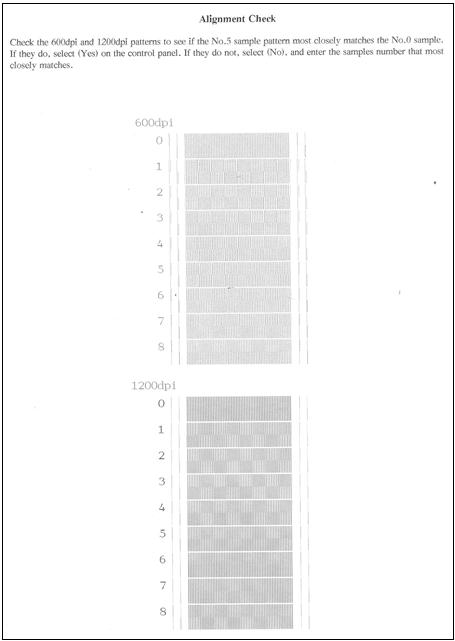
- Bekijk de proefafdrukken van 600 dpi en 1200 dpi op het testblad. Kijk goed of nummer 5 het meest lijkt op nummer 0 voor 600 dpi en 1200 dpi.
Met 'meest lijken op nummer 0' wordt bedoeld dat aan de volgende voorwaarden moet zijn voldaan:- Er zijn twee lange lijnen en twee korte lijnen en die moeten over elkaar vallen.
- Het lijnenpatroon in het midden moet het meest op nummer 0 lijken.
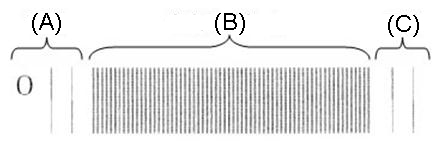
(A) Lange en korte lijnen links en rechts (in deze afbeelding overlappen kort en lang elkaar)
(B) Lijnenpatroon in het midden
(C) Lange en korte lijnen links en rechts (gelijk aan (A))
<Goed voorbeeld voor nummer 5>
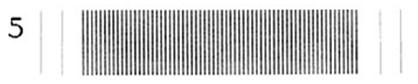
<Slecht voorbeeld 1 voor nummer 5>
De lange lijnen en korte lijnen links en rechts overlappen elkaar bijna, maar het lijnenpatroon in het midden lijkt niet op nummer 0.
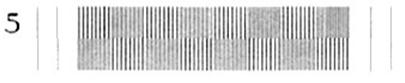
<Slecht voorbeeld 2 voor nummer 5>
Het lijnenpatroon in het midden lijkt op nummer 0, maar de lange en korte lijnen vallen niet over elkaar.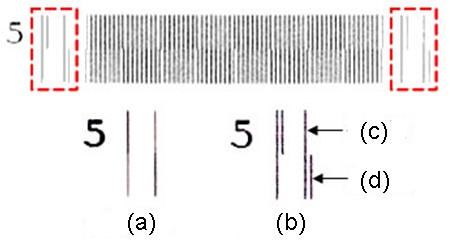
(a) Goed voorbeeld
(b) Slecht voorbeeld
(c) Lange lijn
(d) Korte lijn
Als nummer 5 van zowel 600 dpi als 1200 dpi het meest overeenstemt met voorbeeld nummer 0, drukt u op de pijl omhoog of 1 om Ja te kiezen. Er is geen enkel probleem met de uitlijning. Ga naar stap 10.
Als nummer 5 op een van de genoemde punten afwijkt, is er een probleem met de uitlijning van de afdruk. Druk op de pijl omlaag of 2 om Nee te kiezen. Op het display wordt u nu gevraagd om het voorbeeld te kiezen dat het meest lijkt op nummer 0 voor 600 dpi en vervolgens voor 1200 dpi. Ga naar stap 8. - Nu gaan we de uitlijning bijsturen.
Eerst doen we de correctie voor 600 dpi, dan voor 1200 dpi. Controleer eerst de uitlijning voor 600 dpi.
- Als de twee lange lijnen en twee korte lijnen links en rechts over elkaar vallen:
Kies uit het lijnenpatroon in het midden het nummer dat het meest lijkt op nummer 0 en voer dit nummer in.
Hieronder ziet u een voorbeeld. U zit hier dat nummer 6 het meest lijkt op nummer 0. In dit geval moet u dus op 6 drukken.
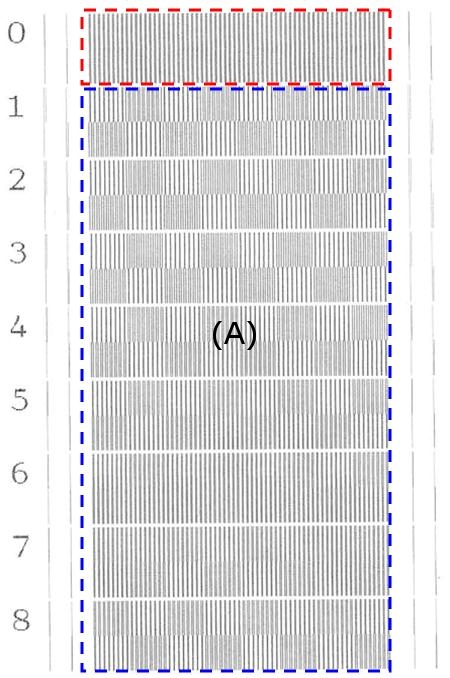
(A) Kies uit het lijnenpatroon in het midden het nummer dat het meest lijkt op nummer 0.
- Als de twee lange en korte lijnen links en rechts niet goed over elkaar vallen:
Als u ziet, zoals in het onderstaande voorbeeld, dat geen van de lange en korte lijnen van nummer 1 tot en met 8 goed over elkaar vallen, voer dan het nummer in van het patroon waarbij lang en kort het dichtst bij elkaar liggen.
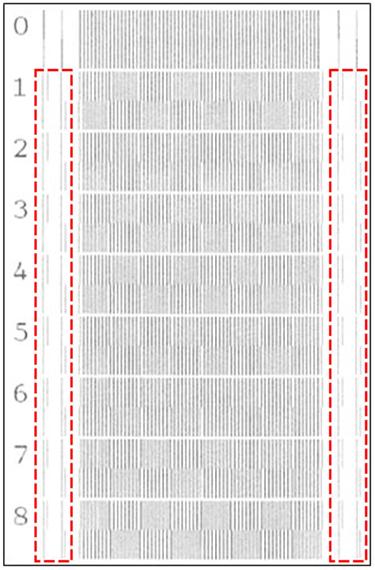
In dit voorbeeld heeft nummer 8 de kleinste afstand tussen de lange en de korte lijnen. In dit geval moet u dus op 8 drukken.
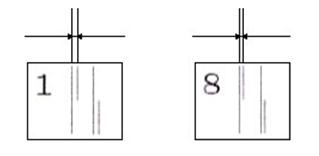
Wanneer de lange en korte lijnen links en rechts NIET op elkaar vallen, is er een erg grote afwijking. In dit geval lukt het niet altijd om de correctie in één keer door te voeren.
Druk opnieuw af wanneer u klaar bent met de uitlijning. Als het niet beter is geworden, herhaal dan de procedure.
- Als de twee lange lijnen en twee korte lijnen links en rechts over elkaar vallen:
- Ga nu voor 1200 dpi op dezelfde manier te werk als voor 600 dpi (ga terug naar stap 8). Kies het desbetreffende nummer en voer dit in.
- Druk op Stop/Eindigen om de controle van de uitlijning te voltooien. Druk nu opnieuw af en kijk of het probleem is verminderd.
Als het controlevel voor de uitlijning in orde is maar u krijgt nog steeds onscherpe of dubbele afdrukken, dan is er mogelijk een probleem met de inkt. Raadpleeg het onderstaande onderwerp en druk een blad voor controle van de afdrukkwaliteit af.
> Slechte afdrukkwaliteit verbeteren.
